Sådan slettes historikken fra din Windows-computer
Websider er kun en type data, der er gemt i din computerhistorik. Cookies er minifiler, som et websted placerer på din computer via browseren for at identificere dig og indsamle oplysninger om dine handlinger, mens du er på hjemmesiden. Browsere gemmer også data såsom adgangskoder, automatisk udfyldning af formularposter og cachelagrede billeder i historikken. Lær hvordan du sletter en eller alle disse komponenter fra browsere i Windows 8, og hvordan du tilpasser indstillinger for at holde dine oplysninger sikre.
Chrome
Fra menuen skal du vælge Historie og klik Slet browserdata.

Vælg tidsrammen, og kontroller derefter de emner, der skal ryddes. Klik på Slet browserdata.

Vælg for at deaktivere cookies Indstillinger fra menuen. Vælg Vis avancerede indstillinger og gå til Privatlivsindstillinger. Klik på Indholdsindstillinger. Vælg, hvordan Chrome skal håndtere cookies, og klik Færdig.


Firefox
Klik på Menu og vælg Historie. Vælg for at slette browserhistorikken og andre data Ryd nyere historie. Fra et pop op-vindue skal du vælge et tidsinterval, kontrollere de data, du vil slette fra din historie, og klikke på Ryd nu.



Klik på for at manuelt vælge bestemte sider, der skal slettes eller for at slette sider efter dato Vis hele historikken fra menuen. Vælg dag eller tidsperiode, og vælg derefter de sider, der skal slettes fra listen.
Tips
For at vælge mere end én side skal du trykke på og holde nede Ctrl mens du klikker på siderne. For at vælge alle skal du trykke på Ctrl-A.
Klik derefter på Organisere på menulinjen og vælg Slet.

For at deaktivere Firefox-browserhistorik skal du indstille brugerdefinerede privatlivsindstillinger. Vælge Muligheder fra menuen og gå til Privatliv side. Under Historik skal du vælge Brug brugerdefinerede indstillinger til historik og kontroller eller fjern markeringen for elementerne for at ændre dine indstillinger. Valg gemmes automatisk.

Tips
Gå til. For at forhindre Firefox i at gemme adgangskoder Sikkerhed fanen på Muligheder side og fjern markeringen Husk adgangskoder til websteder. Valget gemmes automatisk.
Internet Explorer
Vælg i menuen Sikkerhed og så Slet browserhistorik. I pop op-vinduet skal du vælge de emner, der skal slettes, og derefter trykke på Slet.
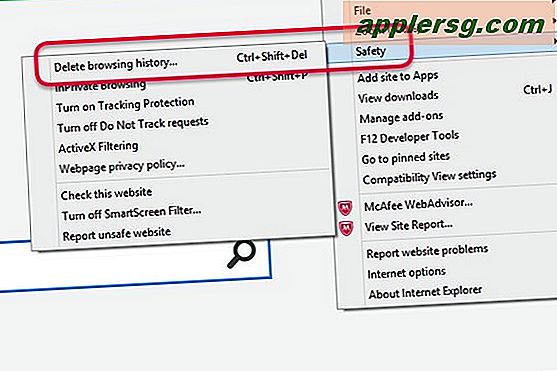
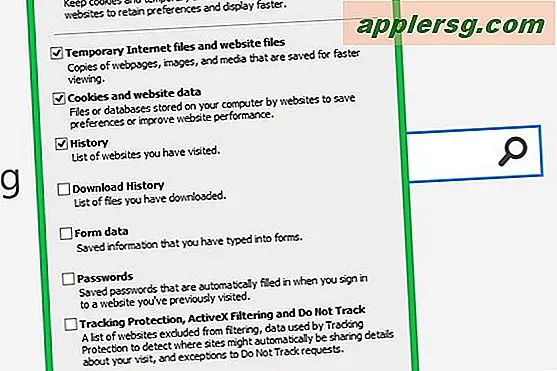
Vælg for at vælge en forudbestemt privatlivsindstilling internet muligheder fra menuen. Vælg pop op-vinduet Privatliv fanen. Vælg den ønskede indstilling, og klik OKAY.
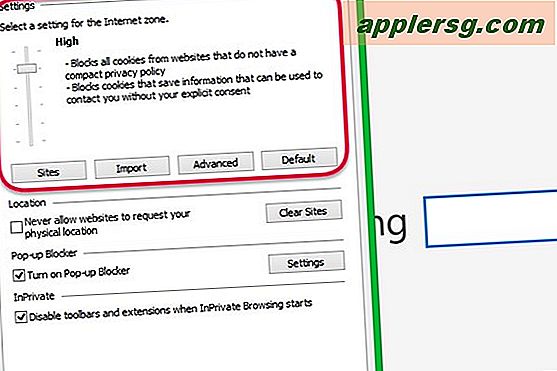
Tips
Privatlivsindstillinger i Internet Explorer inkluderer: accepter alle cookies, lav, medium, mellem høj, høj og bloker alle cookies. Skub bjælken til hver indstilling for at se en beskrivelse af, hvad der er inkluderet for hver enkelt.
Vælg for at vælge en brugerdefineret indstilling til håndtering af cookies internet muligheder fra menuen. Vælg pop op-vinduet Privatliv fanen og klik Fremskreden. I det næste pop op-vindue skal du markere afkrydsningsfeltet til Tilsidesæt automatisk håndtering af cookies. Vælg, hvordan du vil behandle cookies, og klik OKAY.
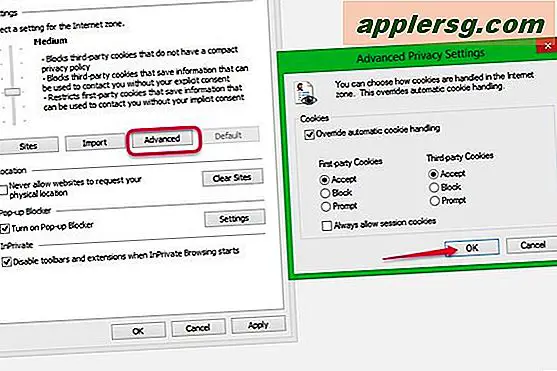
Safari
Vælg i menuen Historie. Vælg den dag eller den periode, du vil fjerne historikken fra, og udvid den liste, du vil slette. Højreklik på en enkelt side for at fjerne den, eller på datolinjen for at slette alle de anførte sider. Klik på Slet.


Vælg for at ændre, hvordan historikken holdes Præferencer fra menuen. I pop op-vinduet på Generel fanen, vælg hvornår Fjern historikelementer. Valget gemmes automatisk.


For at indstille, hvordan cookies håndteres, skal du vælge Privatliv fanen og vælg de ønskede indstillinger. Valget gemmes automatisk.

Tips
For at forhindre automatisk udfyldning af emner, inklusive adgangskoder, skal du åbne AutoFyld fanen i Præferencer og fjern markeringen af de emner, du ikke vil gemme.












